En gjennomgangsveiledning for hvordan du fikser uskarpe bilder
Har du noen tåkete bilder? Det er ikke alltid mulig å få et klart bilde. Den minste kamerabevegelsen kan føre til uskarphet som forringer et skarpt bilde. Noen ganger kan denne bevegelsen sees i fotografiets motiv. For eksempel et rykk fra et menneskelig motiv eller vind som blåser mot bladene til et tre. I begge tilfeller er det nyttig å ha muligheten til å forbedre et bilde for å se den større versjonen av bildet ditt. I så fall vil denne guideposten gi deg den beste løsningen på hvordan fikse uskarpe bilder på enhetene dine. Vi vil gi deg de mest pålitelige og testede måtene. Så les denne artikkelen for å lære alt du ikke har råd til å gå glipp av.
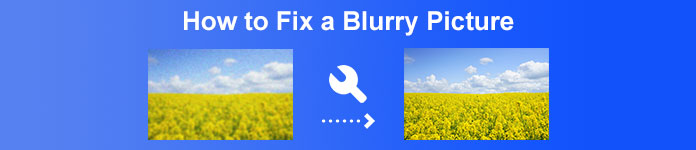
Del 1: Beste måten å fikse uskarpe bilder på
Du kan bruke mange nettbaserte verktøy for å fikse uskarpe bilder. Men problemet er at noen av dem er vanskelige å bruke. I så fall, hvis du leter etter et verktøy med en enkel prosedyre, bruk FVC Free Image Upscaler. AI Super Resolution-teknologien tilbyr denne kraftige bildeoppskaleren. Den har fått opplæring fra læring millioner av ganger. Denne bildeoppskaleren oppdager uskarpe områder og forbedrer dem ved å bruke noen endringer. Det kan gjenopprette manglende piksler, farger, teksturer og andre elementer. I tillegg er det enkelt å gjenkjenne og gjenopprette portrettet. Dessuten, når det gjelder vanskelighetsgrad, er denne bildeoppskaleren fin. Alle kan bruke dette verktøyet fordi det har et intuitivt grensesnitt. Det blir mer forståelig for dem. Den har også et enkelt trinn for å forbedre uskarpe bilder. Du kan også fjerne uskarphet i bilder gratis, noe som er praktisk for alle brukere. Er du også bekymret for at bildene dine er utilstrekkelige? Du kan bruke denne bildeoppskaleren online. Du kan forstørre fotografiene med 2, 4 eller 8 ganger med denne online bildeoppskaleren og forbedre bildekvaliteten. Velg den du ønsker, og forstørr deretter bildet til den nøyaktige pikselstørrelsen. Du kan bruke de forbedrede og forstørrede fotografiene i ulike sammenhenger etter behandlingen. Dette nettbaserte verktøyet trenger ikke at du oppretter en konto. Den lar deg bruke denne applikasjonen. Følg instruksjonene nedenfor for å lære hvordan du fikser et uskarpt bilde i nettleseren din.
Trinn 1: Gå til nettleseren din og besøk den offisielle nettsiden til FVC Free Image Upscaler. Klikk deretter på Last opp bilde knappen på hovedsiden for å laste opp det uskarpe bildet. En annen måte å legge til et bilde på er å slippe bildefilen i boksen.
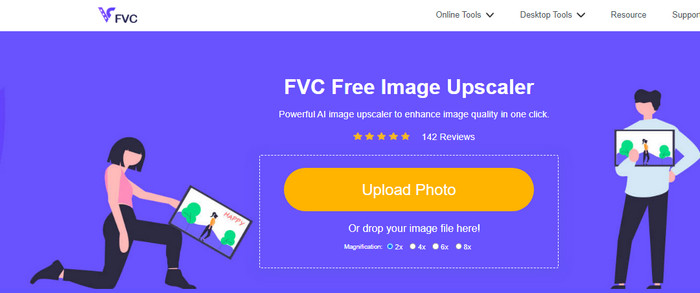
Steg 2: Etter at du har lastet opp bildet, kan du eliminere uskarphet ved å oppskalere det. Velg blant forstørrelsesalternativene for å oppskalere uskarpe bilder. Du kan forstørre bildet til 2×, 4×, 6× og 8x. Du kan se alternativet for forstørrelsestider på den øvre delen av verktøygrensesnittet.
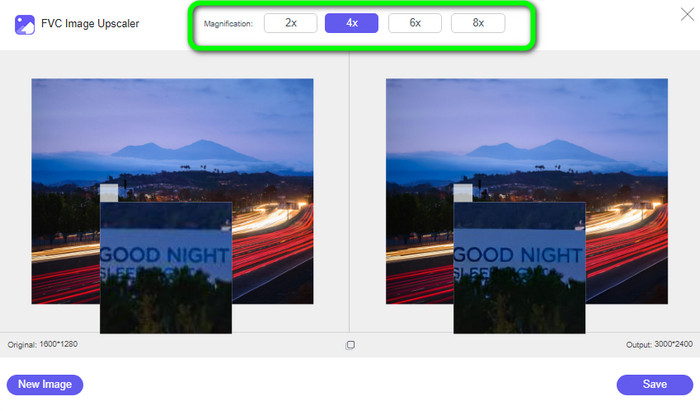
Trinn 3: Som du kan se, er resultatet fantastisk. Bildet på høyre side er forbedret, og eliminerer det uskarpe området. Klikk på Lagre for å lagre bildet automatisk.
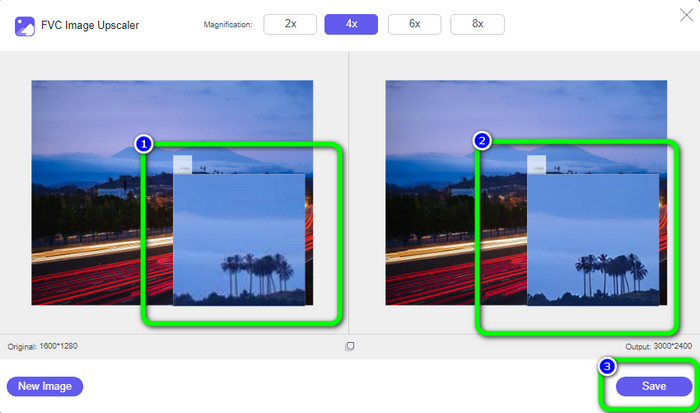
Del 2: Slik fikser du uskarpe bilder på datamaskinen
Du vil være glad for at du lærte hvordan du redigerer uklare bilder. Uansett om du er redaktør, Instagram-bruker eller noen som samler bilder i galleriet deres. Du vil bare gjenopprette et bilde hvis det er så uskarpt at det er vanskelig å plukke ut funksjonene. AI kan kanskje ikke hjelpe heller. Et typisk bilderedigeringsverktøy bør fungere hvis et bilde bare krever mindre retusjering. I denne delen vil du lære en god måte å gjøre bilder mindre uskarpe ved å bruke Movavi Picverse. Denne programvaren er pålitelig i å forbedre bilder, spesielt gjør de uskarpe bildene dine fantastiske. Den bruker AI til å redigere bildene dine, noe som gjør prosessen rask og jevn. Denne applikasjonen er også tilgjengelig på både Windows- og Mac-datamaskiner. Så det blir praktisk for brukerne. Du kan også få flotte resultater etter å ha redigert bilder som vil gjøre brukerne fornøyde. Men selv om den har utmerket ytelse, har bruk av gratisversjonen noen begrensninger. Du kan ikke oppleve alle funksjonene, så det er nødvendig å kjøpe et abonnement. Det er også utfordrende å bruke denne programvaren, spesielt for nybegynnere. Det krever litt erfaring å bruke dette programmet. Hvis du er nybegynner, kan du ikke forbedre de uskarpe bildene dine.
Trinn 1: Last ned programvaren på din Mac eller Windows. Etter å ha startet den, gå til Fil > Åpne for å legge til det uskarpe bildet.
Steg 2: Finn Justere fanen i Verktøy-panelet til høyre. Hvis du velger Automatisk, vil Picverses AI-system prøve sitt beste for å rette opp eventuelle problemer i bildet. Du kan imidlertid ikke få det resultatet du håpet på.
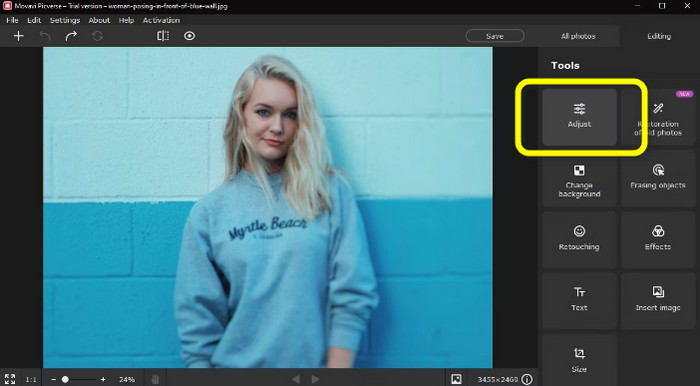
Trinn 3: Hvis du velger Manuelt, vil flere bevegelige verktøy være tilgjengelige i manuell modus. For å få tilgang til Detalj fanen, rull ned. Her er verktøyene vi trenger skarphet og detaljer.
Trinn 4: Øk Skarphet glidebryterverdi. Ikke skru opp for mye, ellers kan bildet ditt bli uskarpt. Øk Detaljer glidebryteren nå. Denne enheten skjerper alt i bildet som en liten tryllestav. Lagre deretter bildet ditt ved å klikke på Fil > Lagre knapp.
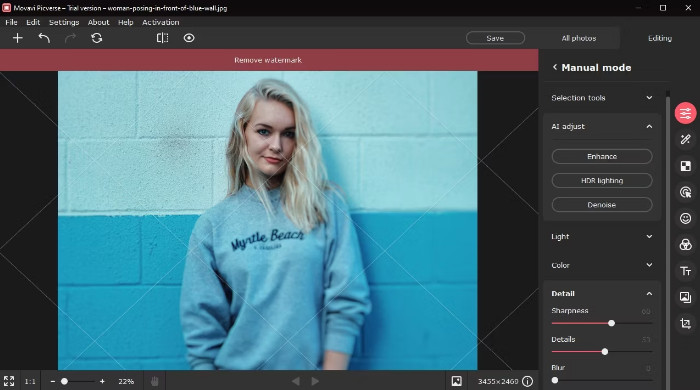
Del 3: Slik fikser du uskarpe bilder ved hjelp av Android og iPhone
Hvis du ønsker å vite hvordan du fikser uskarpe bilder på Android og iPhone, bruk Remini. Denne appen er kraftig. Den kraftige AI-teknologien kan forbedre nesten hva som helst, i motsetning til noen AI-forbedrende verktøy. Det forbedrer komposisjonen og kjernemotivet. Dessuten kan du enkelt bruke applikasjonen fordi den har et intuitivt grensesnitt. Den har grunnleggende prosedyrer for å forbedre uskarpe bilder, noe som gjør det praktisk for alle brukere. Dyktige eller nybegynnere kan bruke denne applikasjonen. Dessuten har Remini flere funksjoner enn du kan forestille deg. I tillegg til å fikse uskarpe bilder, kan du også legge til filtre på bildet ditt, endre farger og mer. Den kan imidlertid bare tilby en 7-dagers gratis prøveversjon, og da må du kjøpe et abonnement, noe som er kostbart. Dessuten vises det konstant annonser hver gang du redigerer bilder, noe som er irriterende og urovekkende. Å kjøpe et abonnement er en måte å fjerne unødvendige annonser på.
Trinn 1: Du kan velge et bilde fra Foreslått delen når du åpner appen. Hvis ikke, velg Andre bilder for å finne bildet ditt i fotoalbumet ditt.
Steg 2: Det vil være en pop-up. Trykk på bunnen Enhance Plus fanen for å kjøpe Pro-utgaven. Men hvis du er klar til å se en 30-sekunders annonse, kan du fullføre disse oppgavene for ingenting hvis du velger toppen Forbedre kategorien.
Trinn 3: Når annonsen er ferdig, trykk på den lille X Belønning gitt fanen øverst i hjørnet. Remini drev med sin magi bak kulissene mens reklamen ble spilt. Du blir ført til et vindu der funnene dine vises.
Trinn 4: Se før og etter ved å dra glidebryteren med de små pilene. For å se resultatene på nært hold, trykk på det andre forhåndsvisningsikonet nederst på skjermen. Trykk på den lille pilknappen øverst til høyre og velg Lagre å lagre skuddet ditt. Du må dessverre se enda en 30-sekunders reklame, men det er verdt det.
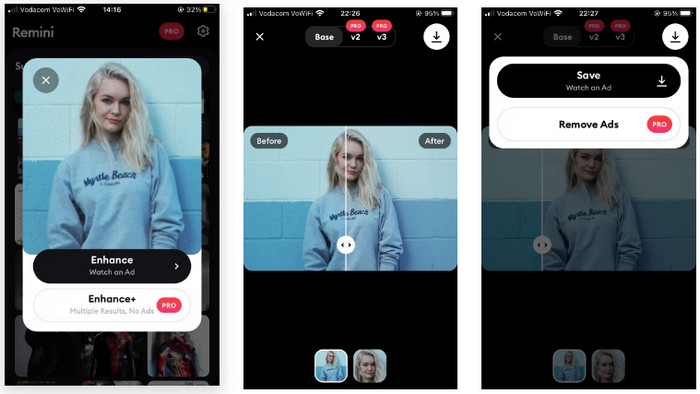
Relatert til:
Bildeforstyrrelser: Årsaker til bildestøy og hvordan du fikser det umiddelbart
5 bildeoppløsningsforsterkere du må bruke denne 2023 [siste valg]
Del 4: Vanlige spørsmål om å fikse et uskarpt bilde
1. Hvorfor blir bilder uskarpe?
Mer lys kommer inn i kameraet med lav lukkerhastighet. Dette gjør den langsomme lukkerhastigheten ideell for situasjoner med lite lys eller nattetid. Mellom 1/500 og 1/60 brukes lukkerhastigheter oftest. Lukkerhastigheter lavere enn 1/60 anbefales imidlertid ikke hvis du ønsker å ta skarpe bilder mens du holder kameraet med hendene fordi det er vanskelig å opprettholde stabiliteten. I tillegg kan en av hovedårsakene til dine uskarpe bilder være hvordan du holder kameraet. Øv deg på å bli den offisielle fotografen for mest mulig stabilitet.
2. Kan dårlig objektivkvalitet forårsake uskarpe bilder?
Selv med eksepsjonelle fotografiske ferdigheter, gir noen zoomobjektiver og rimelige faste objektiver bare noen ganger høyoppløselige bilder. Av denne grunn må du lære å rydde opp i uklare bilder.
3. Hva er den enkleste metoden for å fikse uskarpe bilder?
Du kan bruke FVC Free Image Upscaler. Den har en enklere prosess enn andre omformere. Og du kan oppleve dens flotte funksjoner uten å kjøpe et abonnement.
Konklusjon
Alle brukere liker ikke uskarpe bilder. I så fall ga denne artikkelen deg de mest bemerkelsesverdige måtene du kan prøve å lære deg fikse uskarpe bilder online, offline og på Android og iPhone. Men hvis du vil ha en brukervennlig måte, bruk FVC Free Image Upscaler.



 Video Converter Ultimate
Video Converter Ultimate Skjermopptaker
Skjermopptaker



